iPodは多くのバグや不具合のない完璧なデバイスの1つですが。 一部のiPod Touchユーザーにとって本当に厄介な問題が1つあり、彼らのiPodは再起動し続けます。 音楽をスムーズに楽しむために、iPodの再起動について知っておくべき知識を紹介します。
記事は引き起こすかもしれないさまざまな要因を説明します 再起動し続けるiPod。 あなたは常に記事からiPodを修正する方法について最良の1つの解決策を見つけることができます。 記事から詳細な解決策をチェックしてください。
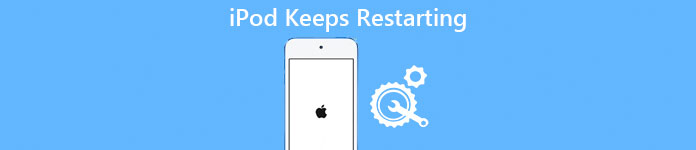
第1部:iPodが再起動し続けるのはなぜですか。
iPodがバッテリーで再起動し続けるのはなぜですか? 答えは少し複雑で、いくつかの分野を網羅しています。
- 1 バッテリ不良、落雷ケーブルと充電器間の接続不良、ケーブルの破損など、ハードウェアの問題。
- 2 古いiOSバージョン。 iPod TouchでiOS 7をまだ使用している場合は、古いiOSバージョンがこの問題の原因となっている可能性があります。
- 3 ソフトウェアエラー たとえば、iOSが正常に動作するための十分なスペースがありません。
- 4 アプリのバグ アプリをバグでインストールした場合、iPadは再起動を続け、何か問題があることを警告します。
- 5 ウイルスとマルウェア まれですが、iOSもウイルスやマルウェアに攻撃される可能性があります。
第2部:iPodを最初にバックアップする
iPodが再起動し続ける問題を修正する前に、iPodのバックアップを作成することをお勧めします。 多くの人がお気に入りの音楽やプレイリストをiPodに保存しています。 データの損失を避けるために、次のような優れたiPodバックアップツールを選択する必要があります。 Apeaksoft iOSデータ バックアップ&復元。 最大の利点は、iPodバックアップのプロセスを単純化することです。
ステップ1。 iPodバックアップツールをコンピュータにインストールします
あなたのPCにインストールされている最高のiPodバックアップツールを入手してください。 MacBookを使用している場合は、Mac版をダウンロードしてください。 Lightningケーブルを使ってiPodをコンピュータに接続します。 プログラムを起動すると、iPodが自動的に認識されます。

ステップ2。 iPodバックアップ用に設定
ホームインターフェースの「iOS日付バックアップ」ボタンをクリックします。 次に、「標準バックアップ」と「暗号化バックアップ」のXNUMXつのオプションがあります。 前者を選択して「開始」ボタンをクリックすると、データ型ウィンドウが表示されます。 後者のオプションでは、続行するためにパスワードを削除するように求められます。 先に進むには、すべてのデータ型またはすべてを選択します。

ステップ3。 ワンクリックでiPodをバックアップ
準備ができたら、「次へ」ボタンをクリックして、コンピュータにiPodのバックアップを作成します。 バックアップ後、いつでもコンピュータ上のiPodデータを表示できます。

第3部:「iPodが再起動し続ける」の修正方法
iPodが再起動し続ける問題を解決するには、以下の手順に従って、よくあるトラブルシューティングを続けて試してください。 iPodをバックアップした.
ソリューション1:ソフトウェアを更新する
iPod用のソフトウェアを更新する方法は2つあります。
1. iPodでiOSをアップデートする:設定アプリを開き、[一般]> [ソフトウェアアップデート]に移動して、ソフトウェアアップデートが利用可能かどうかを確認します。 次に、[今すぐインストール]をクリックして、iPodに最新のアップデートをダウンロードしてインストールします。
2. iOS for iPodをiTunesでアップデートする:Lightningケーブルを使用してiPodをコンピュータに接続し、iTunesを開き、[デバイス]> [概要]に移動し、[アップデートの確認]ボタンをクリックして、画面の指示に従ってiOS foriPodをアップデートします。 。

ソリューション2:アプリを更新する
iPadでアプリを更新するには、[設定]> [iTunes&App Store]に移動し、スイッチを切り替えて[更新]オプションをオンにします。 アプリを手動で更新する場合は、以下の手順に従ってください。
ステップ1。 ホーム画面でAppStoreアプリを起動し、[更新]タブに移動します。
ステップ2。 各アプリの横にある[更新]ボタンをタップして、iPodのアプリを手動で更新し、iPodが自動的に再起動し続ける問題を修正します。
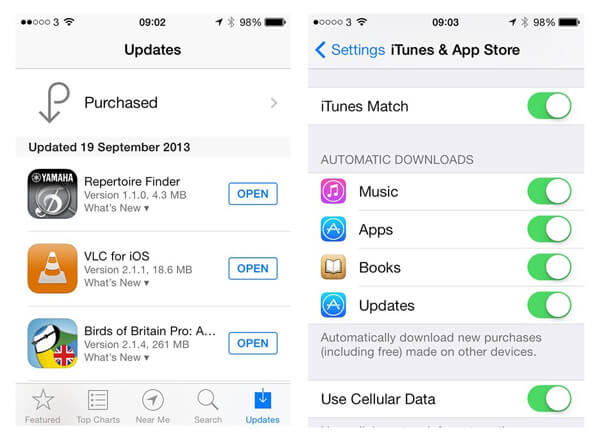
ソリューション3:不良アプリをチェックして削除する
ステップ1。 「設定」アプリを実行し、「プライバシー」>「分析」>「分析データ」を見つけます。 ここで、障害のあるアプリを見つけることができます。
ステップ2。問題のあるアプリを削除するには、ホーム画面に戻り、編集モードになるまでいずれかのアプリを長押しし、「十字」ボタンをタップしてから「削除」を押して iPod から削除します。または、「設定」>「一般」>「使用状況」>「ストレージの管理」に移動し、問題のあるアプリを選択し、「アプリの削除」をタップしてアンインストールすることもできます。
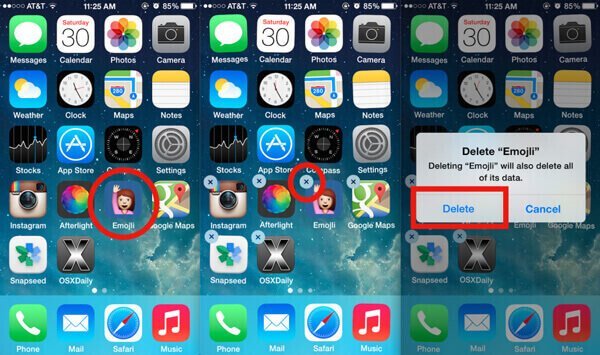
ソリューション4:すべての設定をリセット
ステップ1。 [設定]> [一般]> [リセット]を続けてタップしてリセット画面に移動し、[すべての設定を復元]オプションを選択します。
ステップ2。 確認ダイアログでもう一度[すべての設定を解除]をクリックして、iPodの個人設定のキャンセルを開始します。
ステップ3。 完了したら、iPodを再起動し、パスワードをログインして、iPodの再起動の問題が解消されるかどうかを確認します。
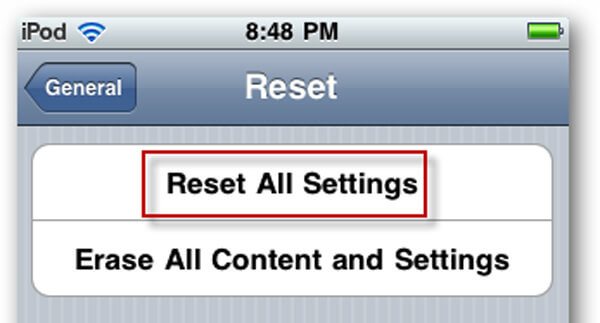
ソリューション5:SIMカードを取り出す
最新のiPod Touchモデルは、Wi-Fiネットワークと携帯電話接続の両方をサポートしています。 ただし、SIMカードに問題があると、iPodとワイヤレス通信事業者間の接続は通常どおりに機能しません。 iPodが再起動し続ける可能性があります。
トラブルシューティングは簡単です。iPodの電源を切って、クリップまたはSIM取り出しツールを使ってSIMカードを取り外し、iPodを再起動して問題が解決したかどうかを確認してください。

ソリューション6:iPodを片付ける
ステップ1。 [設定]> [一般]> [使用法]> [ストレージの管理]に移動して、アプリがメモリを消費していることを確認します。
ステップ2。 それぞれの大きなアプリに行き、別々にキャッシュデータを消去します。
ステップ3。ホームボタンをダブルクリックすると、マルチタスク画面が表示されます。各タスクの十字ボタンをタップして、バックグラウンドで実行されているアプリをアンロードします。
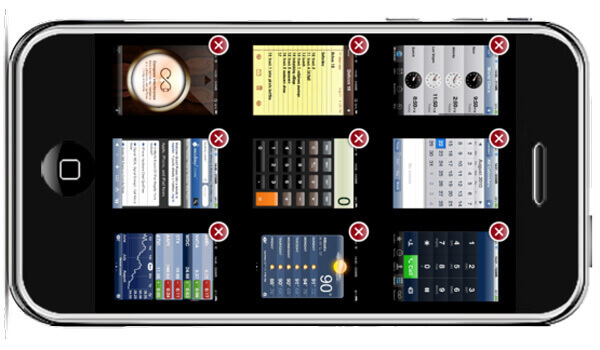
ソリューション7:充電中にiPodが再起動し続ける
場合によっては、充電中にiPodが再起動し続けることがあります。 バッテリー、充電ポート、Lightningケーブル、または充電器が破損している可能性があります。
これらのアクセサリーを確認して再接続してみてください。 うまく動かない場合は、最寄りのApple Storeに行き、壊れたアクセサリを交換してください。
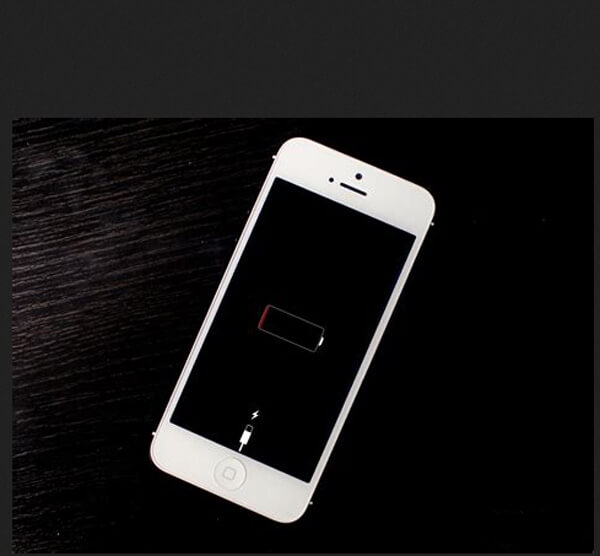
ソリューション8: ハードリセット
ステップ1。 iPodが再起動し続ける場合は、[設定]> [一般]> [リセット]に移動し、[すべてのコンテンツと設定を消去]オプションをタップして iPodをリセット.
ステップ2。 警告ダイアログが表示されたら、消去オプションを選択して、iPod上のすべての個人データを削除します。
ステップ3。 完了すると、iPodが再起動してウェルカム画面が表示されます。

ソリューション9:iTunesを使ってiPodを復元する
ステップ1。 iPodを接続すると、コンピュータが再起動し、iTunesが起動します。
ステップ2。デバイスが検出されたら、左上隅にある「デバイス」ボタンをクリックし、左側のサイドバーの「概要」タブをクリックします。
ステップ3。 次に、[iPodを復元]ボタンをクリックし、ポップアップダイアログで[復元]をクリックしてトラブルシューティングを開始します。
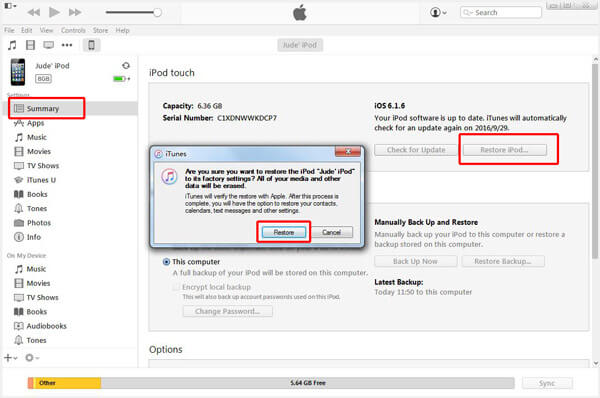
お見逃しなく:
結論
あなたのiPodが異常に動作するときそれはイライラしています。 あなたはそれが壊れているのではないかと心配するかもしれませんが、それは必ずしもそうではありません。 私たちは皆、iPhoneが時々再起動し続けることを知っています、そして、一般的なトラブルシューティングは通常問題を解決します。 iPodについても同じことが言えます。 そして、我々は上記のトラブルシューティングがあなたがiPodを再起動し続けるのを取り除くのを助けることができると思います。




